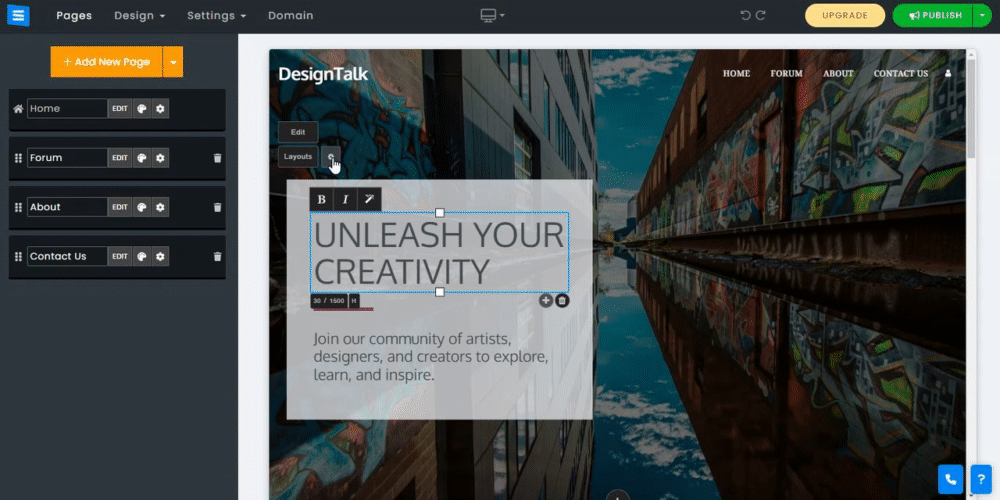Όταν οι χρήστες επισκέπτονται τον ιστότοπό σας, το πρώτο πράγμα που βλέπουν είναι η αρχική σας σελίδα. Για να τους ενθαρρύνετε να εξερευνήσουν περαιτέρω τον ιστότοπό σας, είναι σημαντικό να έχετε έναν ελκυστικό τίτλο και καλογραμμένο κείμενο στην αρχική σας σελίδα. Μπορείτε είτε να δημιουργήσετε το δικό σας περιεχόμενο είτε να χρησιμοποιήσετε το εργαλείο "AI" για να δημιουργήσετε το πιο κατάλληλο κείμενο αρχικής σελίδας για τις ανάγκες σας.
Σε αυτόν τον οδηγό, θα μάθετε πώς να προσθέτετε, να επεξεργάζεστε και να διαμορφώνετε το κείμενο της αρχικής σας σελίδας.
Όταν τοποθετείτε τον κέρσορα του ποντικιού πάνω από το κείμενο ή κάνετε κλικ σε αυτό, θα εμφανιστεί ένα μπλε πλαίσιο γύρω από αυτό με τρία εργαλεία που επηρεάζουν ολόκληρο το κείμενο:
B - Ορίστε το κείμενο σε έντονη γραφή.
I - πλάγια γραφή του κειμένου.
Προτεινόμενο κείμενο (Μαγικό Ραβδί) - Προσθέστε το "AI" που δημιουργήθηκε ο τίτλος ή το κείμενο.
,
Χρησιμοποιήστε το εργαλείο μας A. I για να ενσωματώσετε αμέσως εξατομικευμένο κείμενο στην αρχική σας σελίδα. Το εργαλείο "AI" θα παράγει διάφορες εκδόσεις κειμένου από τις οποίες μπορείτε να επιλέξετε. Απλώς επιλέξτε το πιο κατάλληλο και προσθέστε το στη σελίδα σας. Στην αρχική σας σελίδα, κάντε κλικ στο εικονίδιο Magic Wand και δώστε στο εργαλείο A. I τις ακόλουθες πληροφορίες:
Όνομα ιστότοπου - Προσθέστε το όνομα του ιστότοπού σας
Κατηγορία - Προσθέστε την κατηγορία του ιστότοπού σας, για παράδειγμα, Ψηφιακός καλλιτέχνης. Αυτό θα επιτρέψει στο Εργαλείο να δημιουργήσει κείμενο προσανατολισμένο στην κατηγορία σας.
Σχετικά με τον ιστότοπο - Προσθέστε μια σύντομη περιγραφή του ιστότοπου ή της επιχείρησής σας - Αυτό θα επιτρέψει στο εργαλείο να δημιουργήσει κείμενο χρησιμοποιώντας τα βασικά χαρακτηριστικά του ιστότοπού σας.
Τύπος περιεχομένου - Επιλέξτε τον τύπο περιεχομένου που θέλετε να δημιουργήσει το εργαλείο, όπως έναν τίτλο ή μια σύντομη ή μεγάλη περιγραφή. Χρησιμοποιήστε την προσαρμοσμένη επιλογή για να επιτρέψετε στο εργαλείο να δημιουργεί ανεξάρτητα κείμενο για την αρχική σας σελίδα.
👉 Σημείωση: Μόλις δημιουργηθούν, τόσο ο τίτλος όσο και το κείμενο έχουν ένα αποκλειστικό εικονίδιο μαγικού ραβδιού, το οποίο μπορείτε να χρησιμοποιήσετε για να προσαρμόσετε περαιτέρω το κείμενο της αρχικής σελίδας.
,
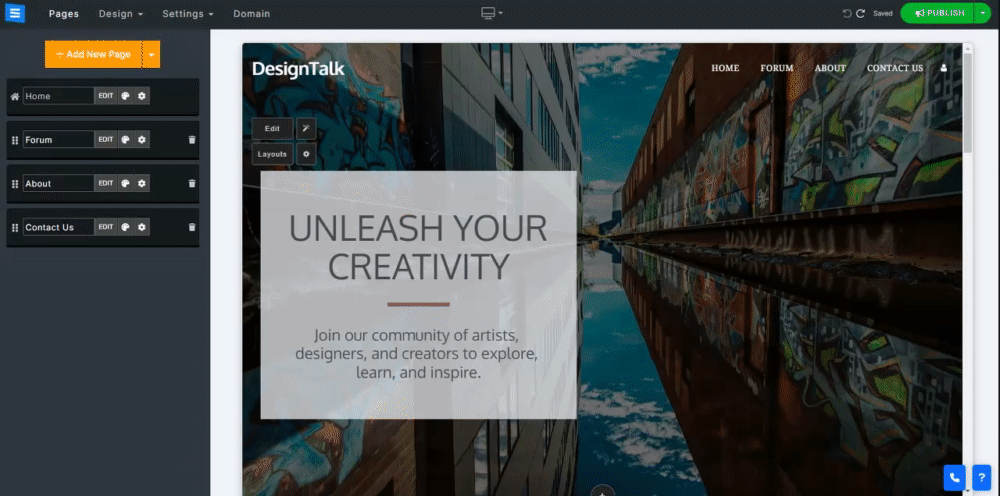
Επιλέξτε το κείμενο για να το επεξεργαστείτε και θα ανοίξει μια γραμμή εργαλείων με περισσότερες επιλογές σχεδίασης που θα σας επιτρέψουν να αλλάξετε την εμφάνιση συγκεκριμένων λέξεων ή γραμμάτων:
Ορίστε το κείμενο σε Έντονη , Πλάγια , Υπογράμμιση και Διαγράμμιση .
Ρυθμίστε το κείμενο σε μια ταξινομημένη ή μη ταξινομημένη λίστα .
Κάντε κλικ στο εικονίδιο της βούρτσας για να ορίστε το χρώμα του κειμένου ώστε να ταιριάζει με τον κύριο συνδυασμό χρωμάτων του ιστότοπου . Κάντε ξανά κλικ στο εικονίδιο για να επιστρέψετε στο προεπιλεγμένο χρώμα.
Κάντε κλικ στο εικονίδιο της στριμμένης γραμμής για να προσθέσετε μια στυλιζαρισμένη έγχρωμη υπογράμμιση.
,
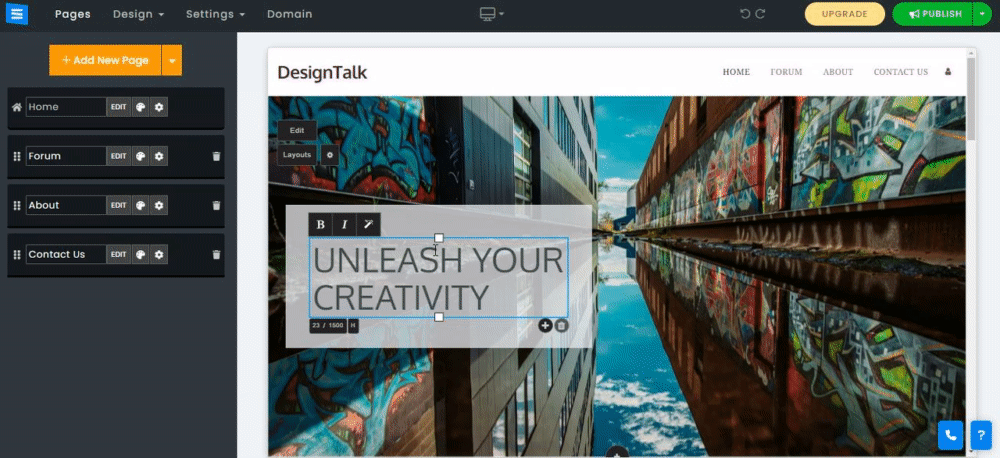
Κάντε κλικ στο εικονίδιο Συν στο πλαίσιο κειμένου για να προσθέσετε έναν άλλο τίτλο πλαισίου κειμένου (μπορείτε να προσθέσετε έως και 2 τίτλους).
Κάντε κλικ στο εικονίδιο Κάδος απορριμμάτων για να διαγράψετε το πλαίσιο κειμένου.
,
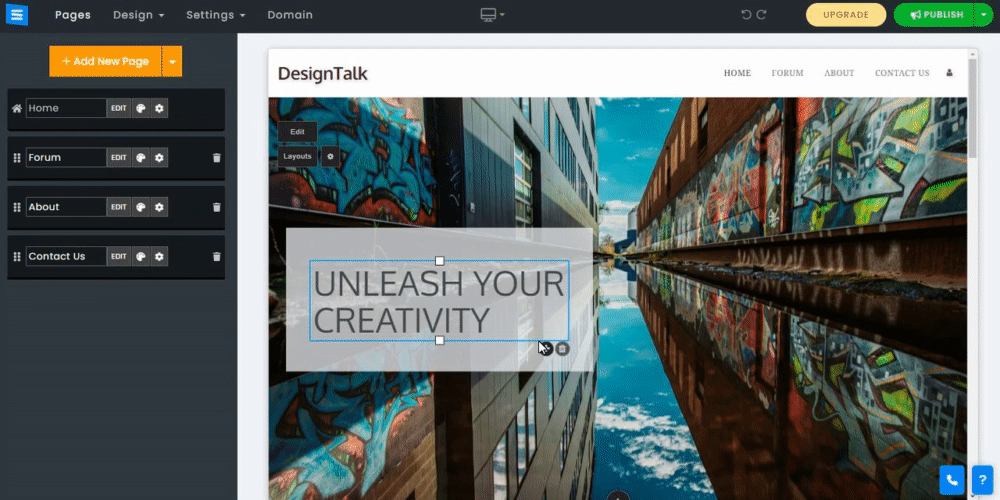
Όταν τοποθετείτε τον κέρσορα του ποντικιού πάνω από το κείμενο, θα εμφανιστεί ένα μπλε πλαίσιο γύρω από αυτό, κάντε κλικ και κρατήστε πατημένο στα λευκά τετράγωνα στο επάνω ή στο κάτω μέρος αυτού του πλαισίου και αλλάξτε το μέγεθος του κειμένου σύροντας το ποντίκι σας πάνω ή κάτω. Το μέγεθος του κειμένου θα αλλάξει αυτόματα και θα ευθυγραμμιστεί ξανά.
👉 Σημείωση: Αυτή η ενέργεια δεν θα λειτουργήσει εάν έχετε ολόκληρο το κείμενο ή 2 ή περισσότερες λέξεις του κειμένου υπογραμμισμένες με μια στυλιζαρισμένη έγχρωμη υπογράμμιση.
,
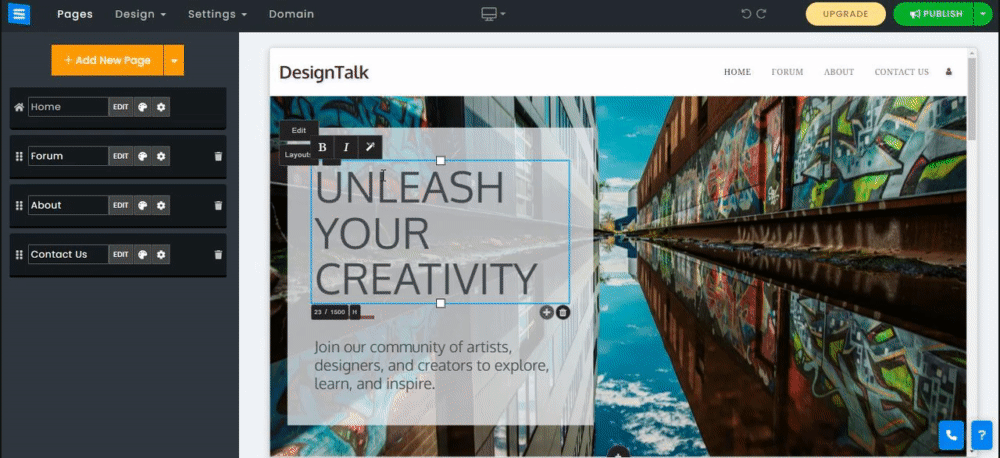
Ανάλογα με τη διάταξη που επιλέξατε, θα εμφανιστεί το μενού με το εικονίδιο Gear με τις ακόλουθες επιλογές:
Menu Opacity - Ορίστε την αδιαφάνεια του επάνω μενού.
Θέση κειμένου - Κέντρο, πάνω, κάτω.
Minimum Height - Ορίστε το ελάχιστο ύψος (συνολικό μέγεθος) της αρχικής σελίδας.
Διάταξη κειμένου - Ορίστε το κείμενο με διαχωριστικό μεταξύ 2 τίτλων ή αφαιρέστε το.
Κινούμενα σχέδια εικόνας - Ορίστε την κίνηση της αρχικής σελίδας κατά την κύλιση.
Διάταξη κειμένου - Προσθέστε ή αφαιρέστε τη διαχωριστική γραμμή μεταξύ κειμένων.
Χρώμα πλαισίου διάταξης - Ορίστε το χρώμα του πλαισίου κειμένου επιλέγοντας μία από τις επιλογές χρώματος. ( Μόνο για διατάξεις με πλαίσιο κειμένου πίσω από το κύριο κείμενο τίτλου ).
,